Esempio di report con formule
La Figura 4-32 illustra l'uso delle funzioni Sum e Average per riassumere i dati dell'anno. Come origine dati viene utilizzato il modello di esempio di Narrative Reporting. Per seguire i passi dell'esempio è necessario creare l'applicazione di esempio.
Figura 4-32 Formula che riassume i dati dell'anno
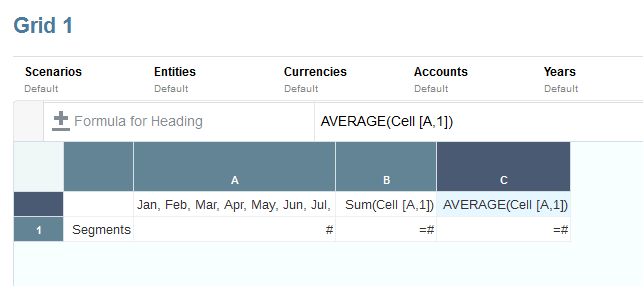
Il report che risulta dall'esecuzione di questa formula comprende:
-
cifre totali mensili per la dimensione "Segments";
-
totale di tutti i mesi calcolato con la funzione
Sum; -
importo medio per mese calcolato con la funzione
Avg.
Per creare questo esempio utilizzando Report, procedere come segue.
-
Creare una griglia con "Segment " per la riga e "Fiscal Calendar" per la colonna.
-
Selezionare la cella che contiene "Fiscal Calendar", quindi fare clic su
 per visualizzare la selezione dei membri.
per visualizzare la selezione dei membri. -
Posizionare tutti e dodici i mesi nel riquadro selezionato e rimuovere "Fiscal Calendar".
-
Inserire due colonne formula, una per il totale annuale e l'altra per l'importo mensile medio.
In questo esempio:
-
La prima colonna formula al di fuori dei mesi del membro "Fiscal Calendar" contiene una funzione
Sumche somma le cifre per ogni mese. Poiché tutti i mesi sono definiti in una sola cella, il riferimento riguarda tale posizione cella.La formula è:
Sum(Cell [A,1]) -
La seconda colonna formula calcola la media dei mesi per il membro "Fiscal Calendar". Poiché vi sono 12 mesi in un anno, la funzione
Avgsomma tutti i totali mensili e divide per 12 il totale ottenuto.La formula è:
Average(Cell [A,1])
In generale, esistono due modi per specificare una formula di dati in una griglia, una formula di riga o colonna o una formula di cella:
-
Riga/Colonna: la formula viene applicata all'intera riga o colonna, rispetto a ogni cella presente nella riga o nella colonna interessata.
Per definire la formula, selezionare l'intestazione della riga o della colonna e immettere la formula nella barra delle formule. L'applicazione delle formule di riga/colonna offre alcuni vantaggi dal punto di vista delle prestazioni.
-
Cella: la formula viene applicata solo alle celle della riga o colonna formula interessata.
Per definire la formula, selezionare la cella, fare clic su
 , quindi selezionare Formula personalizzata e immettere la formula nella barra delle formule.
, quindi selezionare Formula personalizzata e immettere la formula nella barra delle formule.Se la cella interseca una riga e una colonna formula, è possibile scegliere di usare la formula della riga o la formula della colonna come formula della cella. Per ulteriori informazioni, vedere Esecuzione di calcoli a livello di cella.
Se una formula viene ripetuta per ogni cella di una riga o colonna, utilizzare la formula "Riga/Colonna". Se su ogni cella vengono eseguite formule diverse, utilizzare una formula "Cella".